Pourquoi Choisir Spotify L'application m'a déconnecté ? Fixé! [2025]
« Le Spotify l'application m'a déconnecté soudainement. Pourquoi Spotify continuez à me déconnecter de mon téléphone ? J'ai récemment remarqué qu'une fois revenu à mon activité de streaming normale, la même chose se reproduirait. Comment puis-je résoudre ce problème ? »
En effet, Spotify réussit lorsqu'il s'agit d'offrir une excellente expérience de streaming musical à ses utilisateurs : sessions de groupe, pistes et listes de lecture recommandées, sauts illimités, streaming hors ligne, et plus encore. C'est pourquoi des millions d'utilisateurs aiment la plateforme. Cependant, certains utilisateurs ont signalé avoir rencontré le Spotify continue de me déconnecter du problème plusieurs fois, même s'ils ne font rien d'inhabituel pendant la diffusion. Sûrement, si vous êtes abonné Premium, vous serez ennuyé si cela continue à apparaître.
Si vous faites partie de ceux qui sont confrontés au même dilemme, atterrir sur cette page vous sera sûrement bénéfique car nous sommes sur le point de présenter pourquoi le Spotify l'application m'a déconnecté et comment y remédier. Entrons maintenant dans le sujet et commençons à résoudre ce problème.
Contenu de l'article Partie 1. Pourquoi Spotify L'application m'a déconnectéPartie 2. Meilleur moyen de résoudre le problème Spotify Problème de déconnexion de l'applicationPartie 2. Autres méthodes de correction Spotify Problème de déconnexion de l'applicationPartie 4. Résumé
Partie 1. Pourquoi Spotify L'application m'a déconnecté
Pourquoi Spotify continuez à me déconnecter de mon téléphone ? Si vous avez été déconnecté de Spotify de manière inattendue, il peut y avoir plusieurs raisons à cela. Comprendre ces causes potentielles peut vous aider à éviter que cela ne se reproduise et à garantir une expérience plus fluide. Voici quelques raisons courantes pour lesquelles Spotify l'application m'a déconnecté :
Raison 1. Activité du compte sur plusieurs appareils - Spotify vous permet d'utiliser votre compte sur plusieurs appareils, mais si vous êtes connecté à votre compte sur trop d'appareils simultanément, vous risquez d'être déconnecté. Cela est particulièrement vrai si vous dépassez le nombre d'appareils autorisés pour l'écoute hors ligne.
Raison 2. Modifications de mot de passe ou mises à jour de sécurité du compte - Si vous avez récemment modifié votre mot de passe ou apporté des modifications aux paramètres de sécurité de votre compte, vous pourriez être déconnecté de tous les appareils. De même, si Spotify détecte une activité inhabituelle sur votre compte, il peut vous déconnecter par mesure de précaution.
Raison 3. Mises à jour de l'application ou du système - Mettre à jour le Spotify L'application ou le système d'exploitation de votre appareil peut parfois entraîner votre déconnexion. Cela est généralement dû à des problèmes de compatibilité ou à la nécessité pour l'application d'actualiser ses données de session.
Raison 4. Problèmes d'abonnement - S'il y a un problème avec votre Spotify Abonnement Premium, tel qu'un problème de paiement, vous pourriez être déconnecté. Assurez-vous que vos informations de paiement sont à jour et que votre abonnement est actif.
Raison 5. Compte piraté ou compromis - If Spotify soupçonne que votre compte a été piraté ou compromis, il peut vous déconnecter pour protéger vos données. Dans de tels cas, vous devez modifier votre mot de passe immédiatement et revoir les paramètres de sécurité de votre compte.
Raison 6. Cache ou corruption de données - Parfois, le cache de l'application ou les données stockées peuvent être corrompus, entraînant des problèmes de connexion et de déconnexion. Vider le cache de l'application ou réinstaller l'application peut aider à résoudre ce problème.
Raison 7. Interférence avec une application tierce - Si vous utilisez des applications tierces qui se connectent à votre Spotify compte, ils peuvent entraîner votre déconnexion en cas de problème de connexion ou si l'application tierce rencontre des problèmes.
Raison 8. Partage de compte ou utilisation non autorisée - Si vous partagez votre compte avec d'autres personnes et que quelqu'un se connecte pendant que vous l'utilisez, vous risquez d'être déconnecté. SpotifyLes conditions d'utilisation de interdisent le partage de comptes en dehors des forfaits familiaux.
Partie 2. Meilleur moyen de résoudre le problème Spotify Problème de déconnexion de l'application
Comment réparer le Spotify l'application m'a déconnecté, problème ? Comme mentionné précédemment, nous allons vous présenter plusieurs solutions pour vous aider à résoudre ce problème »Spotify m'a automatiquement déconnecté ». Dans cette section, vous apprendrez à connaître le meilleur!
Plutôt que de vous laisser embêter quand ce «Spotify l'application m'a déconnecté ", pourquoi ne pas essayer téléchargement de votre Spotify chansons préférées et les diffuser sur n'importe quel appareil que vous aimez utiliser, même sans connexion de données ni abonnement premium ? Pourquoi n'essayez-vous pas une méthode qui vous aidera même à sauvegarder les pistes pour toujours ? Si vous ne savez pas quoi faire, essayez d'utiliser un outil incroyable comme celui-ci TunesFun Spotify Music Converter!
Avec l'aide d' TunesFun Spotify Music Converter, vous n'aurez aucun problème lors du téléchargement Spotify chansons car leur protection sera facilement supprimée. En plus de cette fonctionnalité, vous pouvez même enregistrer vos Spotify favoris sous forme de fichiers MP3, AAC, FLAC ou WAV ! Tous leurs détails importants, étiquettes d'identification et qualité d'origine seront conservés même si le traitement est assez rapide à un rythme 5x ! Si vous avez besoin d'aide, vous pouvez demander de l'aide à TunesFun équipe technique et support client ! Cliquez sur le bouton ci-dessous pour l'essayer gratuitement dès maintenant !
Pour vous aider à utiliser le TunesFun Spotify Music Converter lors de la conversion et de l'enregistrement Spotify chansons, vous pouvez vous référer aux étapes ci-dessous.
Étape 1. Une fois installée, lancez l'application immédiatement. Sur l'écran principal, vous pouvez démarrer le processus en dRaging et laisser tomber les pistes à convertir ou en utilisant les URL des chansons.

Étape 2. Vous pouvez en sélectionner un parmi les formats de sortie de l'application. Les paramètres de sortie peuvent également être modifiés à votre guise. Définir le dossier de sortie à utiliser est également important, alors n'oubliez pas de le faire.

Étape 3. Une fois l'étape 2 terminée, appuyez sur le bouton "Convertirnous »Convertir tout" bouton. Cela permettra à l'application de démarrer la procédure de conversion et la suppression du DRM en même temps.

Pourquoi vous laisseriez-vous énerver en laissant ce "Spotify continue de me déconnecter ", le problème se reproduira encore et encore si vous pouvez simplement jouez votre Spotify favoris hors ligne sans limites, n'est-ce pas ? En effet, en utilisant des applications comme le TunesFun Spotify Music Converter est la meilleure solution !
Partie 2. Autres méthodes de correction Spotify Problème de déconnexion de l'application
Comment réparer Spotify m'a déconnecté ? Outre l'utilisation d'outils professionnels comme le TunesFun Spotify Music Converter, pouvez-vous essayer de recourir à d'autres correctifs de base pour résoudre ce problème ? Nous allons en expliquer quelques-uns ici.
Méthode 1. Se déconnecter de tous les appareils
Une des solutions de base pour répondre au «Spotify l'application m'a déconnecté" est d'essayer de vous déconnecter de tous les appareils sur lesquels vous aviez votre Spotify compte connecté. Vous pouvez suivre le guide ci-dessous.
Étape 1. Sur le navigateur de votre ordinateur, rendez-vous sur le site officiel de Spotify et connectez-vous à votre compte avec vos identifiants. Dirigez-vous vers le «Compte» page.
Étape 2. Dans la section Aperçu du compte, vous devez faire défiler vers le bas jusqu'à ce que vous voyiez le «Déconnectez-vous partout"Menu.

Étape 3. Lorsque vous voyez le bouton mentionné à l'étape 2, cliquez simplement dessus.
Le compte que vous utilisez sera automatiquement déconnecté sur tous les appareils que vous utilisez. Pour vérifier si cela a résolu le problème, reconnectez-vous et surveillez.
Correctif 2. Changez le mot de passe de votre compte
Certains utilisateurs disent également que la modification des mots de passe de leurs comptes a aidé à résoudre le "Spotify l'application m'a déconnecté ». Si vous souhaitez essayer, vous pouvez suivre le guide ci-dessous.
Étape 1. Sur le Spotify site Web, appuyez sur le « Mot de passe oublié ?" lien. Ensuite, saisissez votre adresse e-mail ou le nom d'utilisateur que vous utilisez pour commencer à réinitialiser votre ancien mot de passe. Appuyez sur le "Envoyer»onglet suivant.
Étape 2. Si votre compte est toujours connecté, appuyez sur votre profil. Dans la liste, sélectionnez «Compte». Vous devriez être redirigé vers le «Compte" section.
Étape 3. Sur le côté gauche de l’écran, vous verrez le « Changer mot de passe" option. Appuyez dessus pour continuer. Il vous sera maintenant demandé de fournir votre mot de passe actuel et le nouveau mot de passe que vous souhaitez utiliser. Après cela, cliquez sur le « Definir un nouveau mot de passe"Bouton.
Correctif 3. Réinstallez le Spotify Candidature
Si vous continuez à rencontrer le "Spotify l'application m'a déconnecté", vous pouvez également essayer de réinstaller le Spotify application. Vous devez juste garder à l'esprit que ce faisant, une fois réinstallé, vous devrez refaire les listes de lecture que vous aviez. Dans le cas de Spotify Compte Premium utilisateurs, toutes les pistes téléchargées disparaîtront. Si vous souhaitez continuer, vous pouvez simplement supprimer l'application sur votre appareil et vous diriger vers le Store pour réinstaller l'application.
Correctif 4. Essayez de mettre à jour le Spotify Candidature
Une autre solution de base au "Spotify m'a déconnecté" est d'essayer de mettre à jour le Spotify application. Vous pouvez vérifier si une mise à jour est disponible après avoir vérifié l'App Store ou Google Play Store. À côté du nom de l'application se trouve le bouton "Mettre à jour" (si les mises à jour sont prêtes à être installées). Appuyez simplement dessus. Une fois les mises à jour téléchargées et installées, lancez l'application et connectez-vous simplement avec les informations de votre compte.

Correctif 5. Essayez de désactiver l'accès aux applications tierces
Associer des applications tierces à votre Spotify compte pourrait également être une raison pour laquelle ce "Spotify m'a déconnecté" problème continue de se produire. Ainsi, si vous essayez de désactiver leur accès, le problème pourrait être résolu. Voici comment vous pouvez le faire si vous souhaitez essayer.
Étape 1. Sur votre PC, rendez-vous sur SpotifyLe site officiel de. À l’aide des détails de votre compte, connectez-vous à votre compte. En haut à droite, vous verrez l'icône de votre profil. Appuyez dessus pour afficher le "Compte" option. Choisissez ceci.
Étape 2. Dans le volet gauche de l'écran, vous verrez l'option "Apps». Appuyez dessus pour voir les applications tierces ayant accès à votre Spotify compte. Pour révoquer l'accès à une application, appuyez simplement sur le bouton "Supprimer l'accès»option à côté.
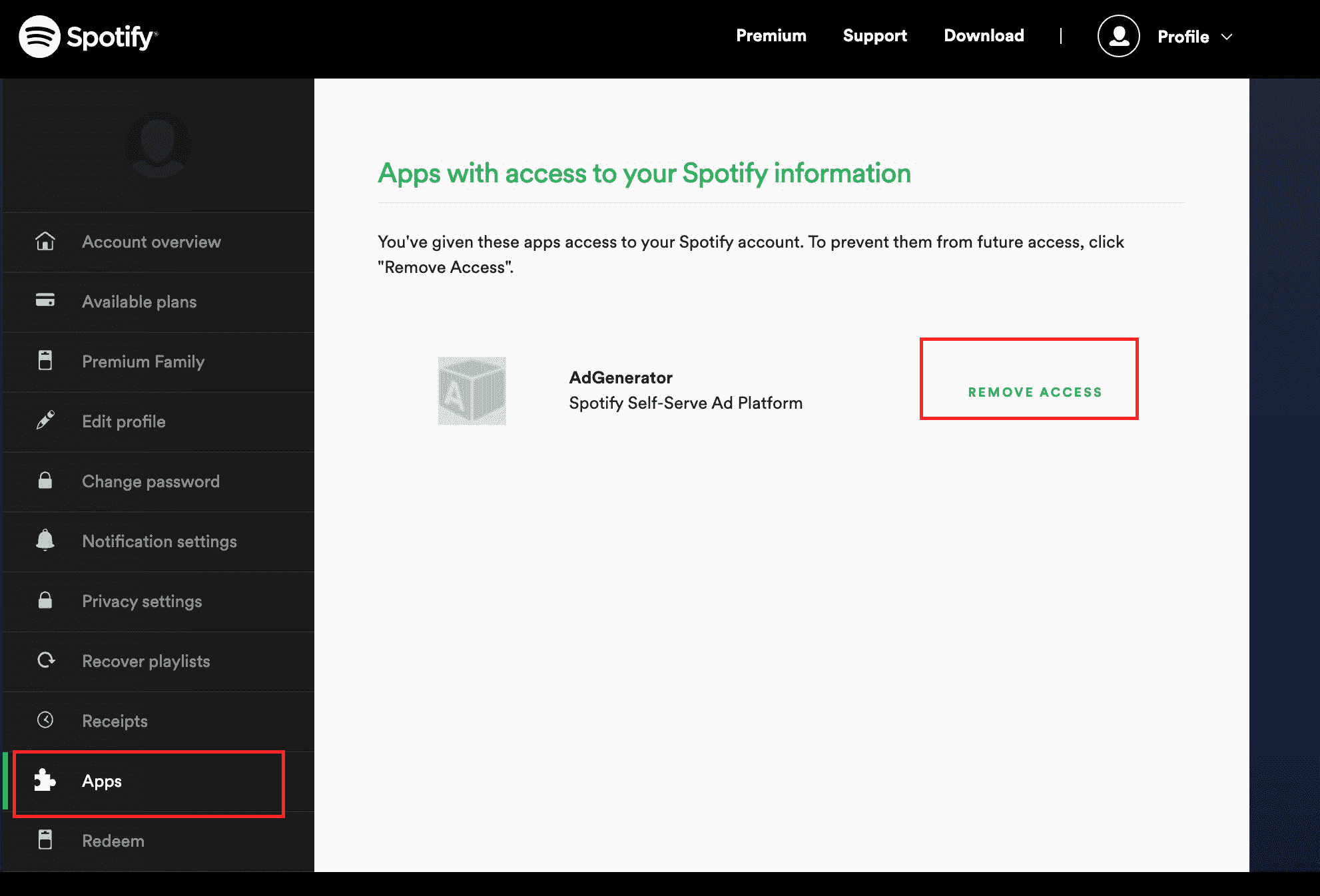
Après avoir suivi les étapes ci-dessus, fermez votre Spotify l'application, puis ouvrez-la à nouveau. Vérifiez si le problème est maintenant résolu.
Correctif 6. Suppression Spotify Cache
Spotify les données mises en cache de l'application pourraient également être à l'origine de ce "Spotify l'application m'a déconnecté" dilemme. Effacer le cache de l'application de temps en temps peut aider à résoudre le problème et est également recommandé. Voici également un guide sur la façon dont vous pouvez faire la méthode de compensation.
Étape 1. Sur votre téléphone, lancez le Spotify application. Se diriger vers "Paramètres" en appuyant sur l'icône d'engrenage qui se trouve dans la partie supérieure droite de l'écran.
Étape 2. Faites défiler vers le bas jusqu'à ce que vous voyiez le "Rangements" section. C'est ici que vous verrez la quantité de données de cache accumulées du Spotify application. Pour procéder à son effacement, appuyez sur le bouton "Supprimer le cache"Menu.

Correctif 7. Désinstaller les applications de nettoyage du système
Une autre solution pour résoudre le «Spotify automatiquement déconnecté" est d'essayer de désinstaller les applications de nettoyage du système. Voici un guide que vous pouvez utiliser comme référence.
Étape 1. Sur votre clavier, maintenez la touche «Windows + I" clés. Une boîte de course s'ouvrira. Rechercher "appwiz.cpl ».
Étape 2. Faites un clic droit sur n’importe quelle application système sur votre PC et appuyez simplement sur le bouton «Désinstaller» ensuite.
Faites ce qui précède pour chaque application de nettoyage du système. J'espère que vous ne serez plus confronté à la Spotify n'arrête pas de me déconnecter ».
Partie 4. Résumé
Au début, vous pourriez peut-être penser qu'il est assez difficile de résoudre le "Spotify l'application m'a déconnecté ». Heureusement, il existe plusieurs solutions de base que tout le monde peut appliquer et essayer d'utiliser. Certains d'entre eux pourraient être efficaces et d'autres pourraient ne pas fonctionner. Pour vous assurer que ce problème ne se reproduira plus, il est préférable de télécharger et d'enregistrer votre Spotify favoris via des applications comme celle-ci TunesFun Spotify Music Converter!
Laissez un commentaire